麥克風在 Google Meet 中無法使用?嘗試這些常見的修復

發現解決 Google Meet 麥克風問題的有效方法,包括音頻設置、驅動程序更新等技巧。
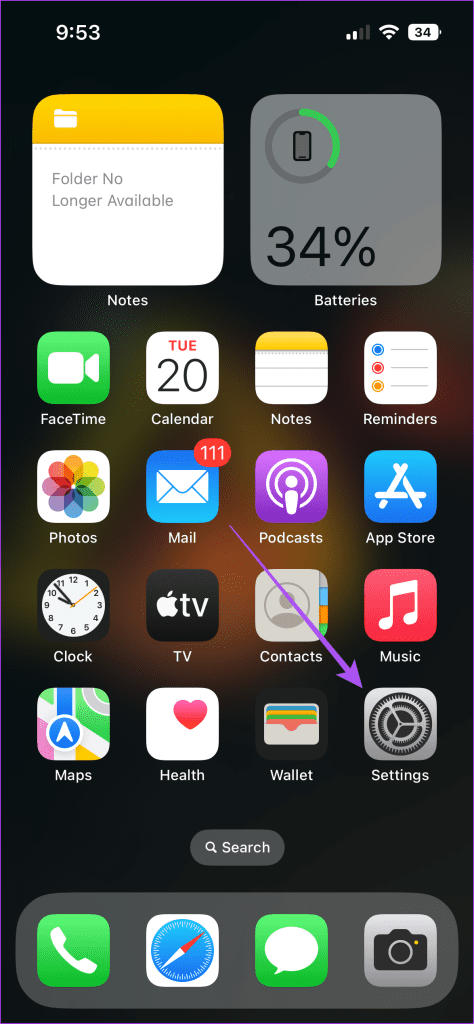
隨著 tvOS 17 更新,FaceTime 可用於 Apple TV 4K 。這讓您可以在更大的螢幕上接聽電話。許多電視都內建了用於視訊通話的網路攝影機。您可以透過連接 Apple TV 4K 並與朋友和家人進行視訊通話來使用它。在工作場所舉辦辦公室會議和討論時,它也很有幫助。
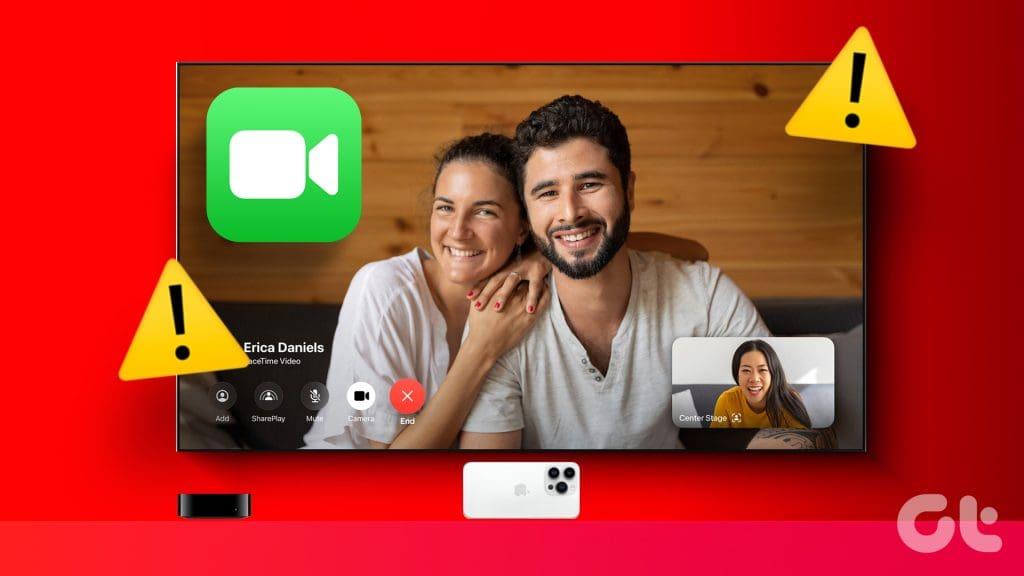
然而,讓 FaceTime 在 Apple TV 4K 上運作並不像您想像的那麼容易。有時,它不會像預期的那樣無縫工作。因此,請嘗試這些方法來解決 FaceTime 無法在 Apple TV 4K 上運行的問題。
讓我們先理清基礎知識。要使用此功能,您需要將 Apple TV 4K(第 2 代或更高版本)連接到電視。如果您沒有該型號,您將無法使用此功能。
在確定您的 Apple TV 型號後,請檢查您的 iPhone 上是否啟用了連續性相機功能。連續性相機可讓您將 iPhone 用作 Mac 上的網路攝影機。它是 Apple TV 4K 上 FaceTime 通話的基礎。以下是檢查您的 iPhone 是否啟用連續性相機的方法:
第 1 步:開啟「設定」應用程序,然後點擊「常規」。
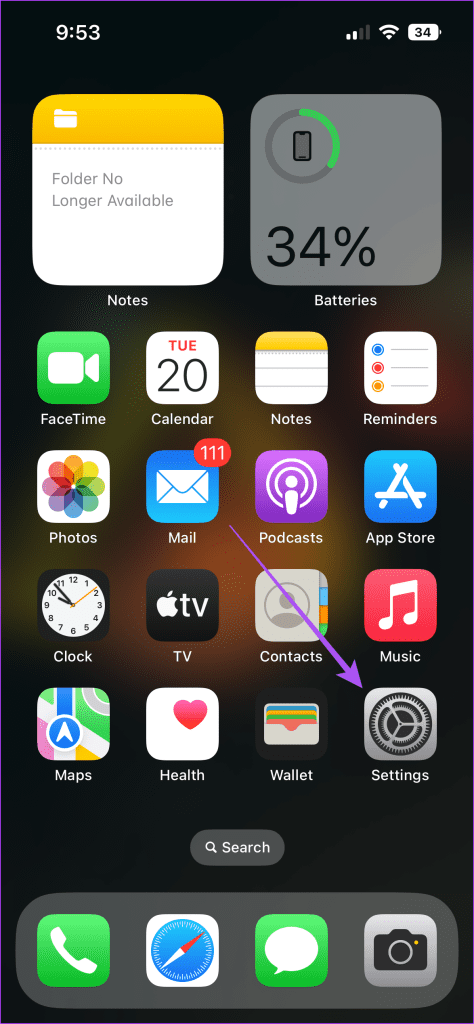
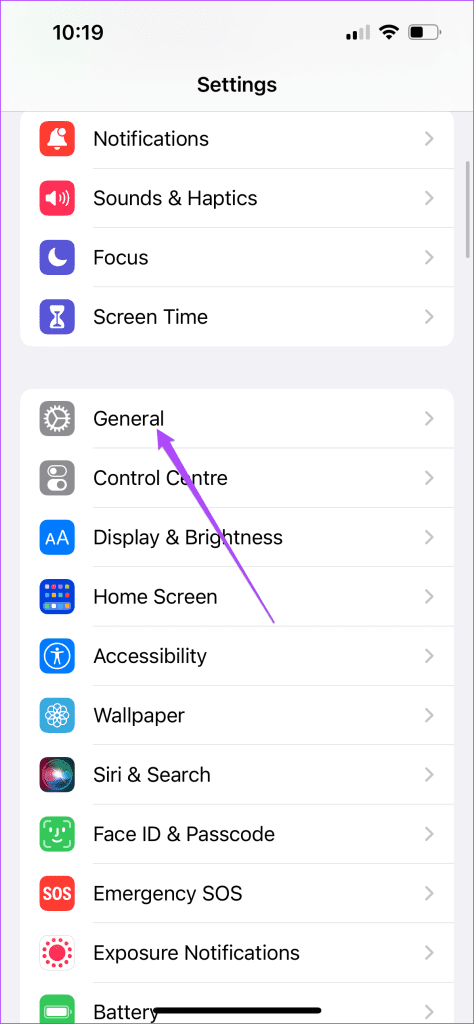
步驟 2:選擇 AirPlay & HandOff 並檢查連續性攝影機是否已啟用。
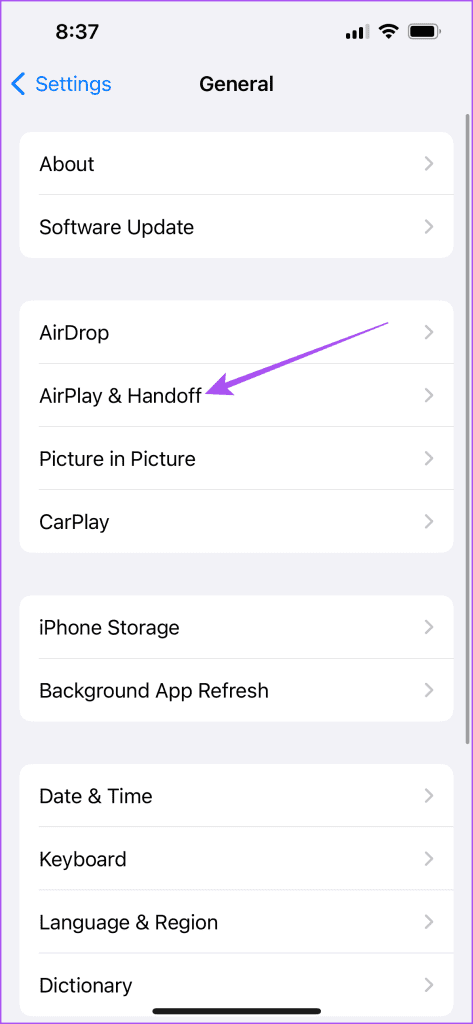
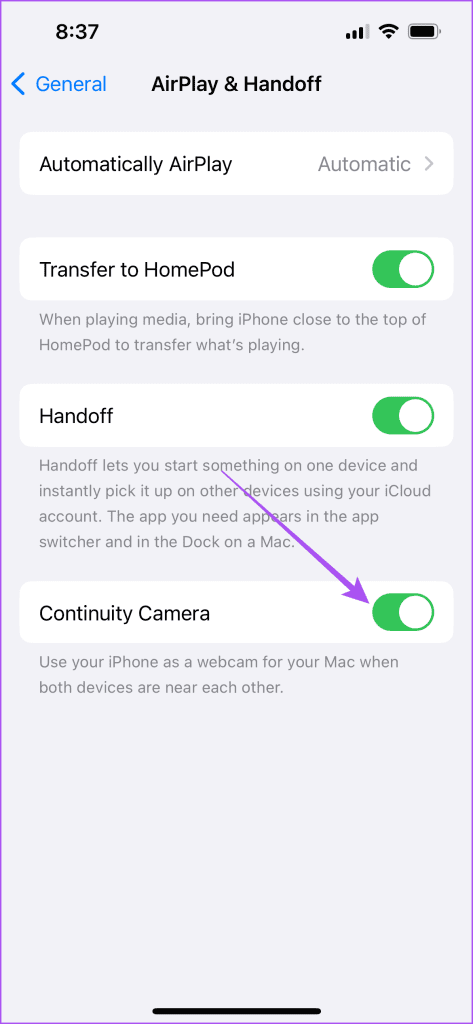
步驟 3:檢查 FaceTime 是否適用於您的 Apple TV 4K。
另一個基本但重要的方面是確保您的 iPhone 和 Apple TV 4K 使用相同的 Apple 帳戶。您可能需要在朋友或工作場所使用 Apple TV 4K 時進行檢查。您需要在 iPhone 和 Apple TV 4K 上使用相同的 Apple ID 才能使用 FaceTime。
與同一個 Apple ID 一樣,您需要 Apple TV 4K 和 iPhone 在同一個 Wi-Fi 網路上。檢查和確認的方法如下:
步驟 1:從主畫面開啟「設定」。
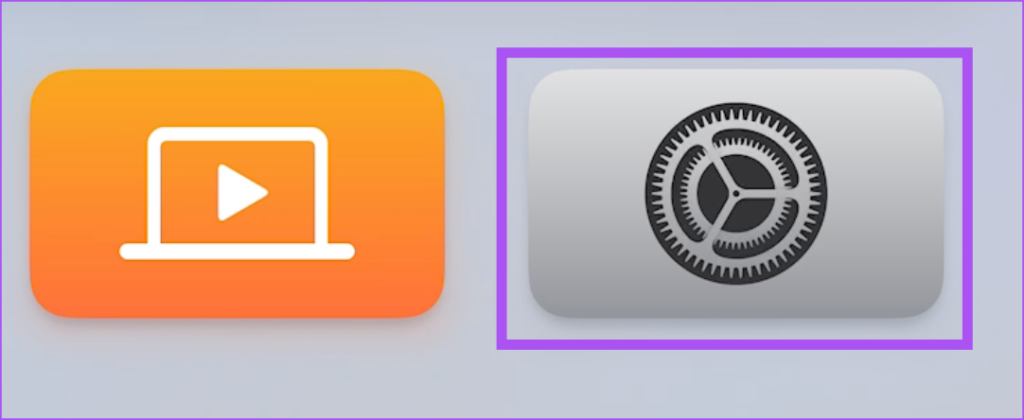
步驟 2:選擇網路。
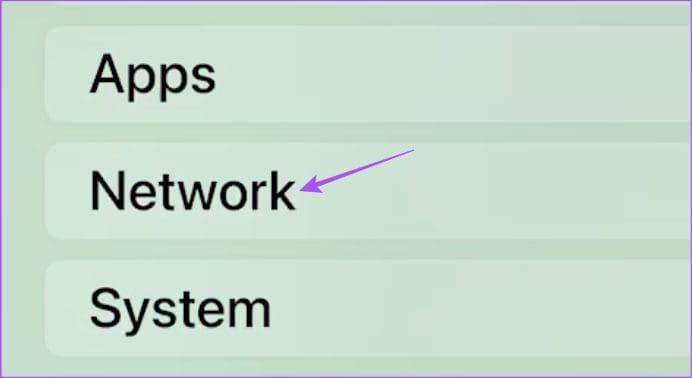
步驟 3:檢查您連接的 Wi-Fi 網路。
另外,如果Apple TV 4K 無法連線到 Wi-Fi,請參閱我們的指南。
打開“設定”應用程式並點擊“Wi-Fi”。然後,檢查連接的 Wi-Fi 網路。
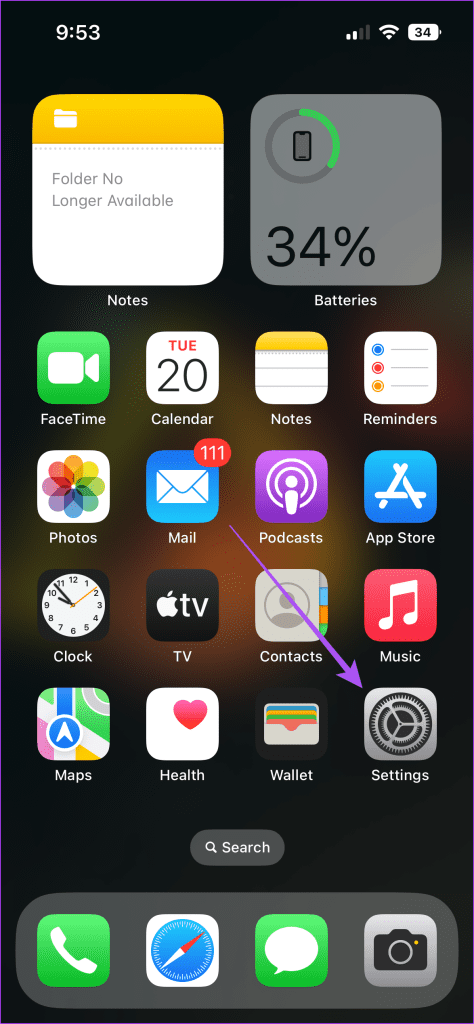
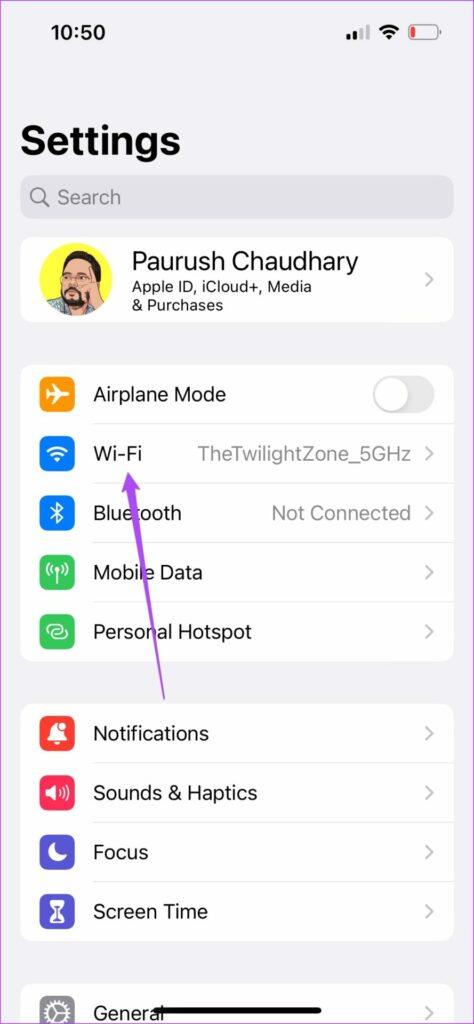
鄰近度對於該功能的正常運作也起著關鍵作用。如果 FaceTime 不適用於您的 Apple TV 4K,請將您的 iPhone 靠近 Apple TV 4K。如果您站得離 Apple TV 太遠或在另一個房間,它可能無法正常工作。
就像在 iPhone 上一樣,您可以在 Apple TV 4K 上強制退出並重新啟動 FaceTime。這將為應用程式帶來一個全新的開始。為此,請確保您已啟用 Siri 遙控器上的「點擊並滑動」選項。
步驟 1:按 Apple TV 遙控器上的電視圖示兩次以顯示背景應用程式視窗。

步驟 2:使用左側導航按鈕尋找 FaceTime。
步驟 3:向上滑動 FaceTime 應用程式視窗以強制退出應用程式。
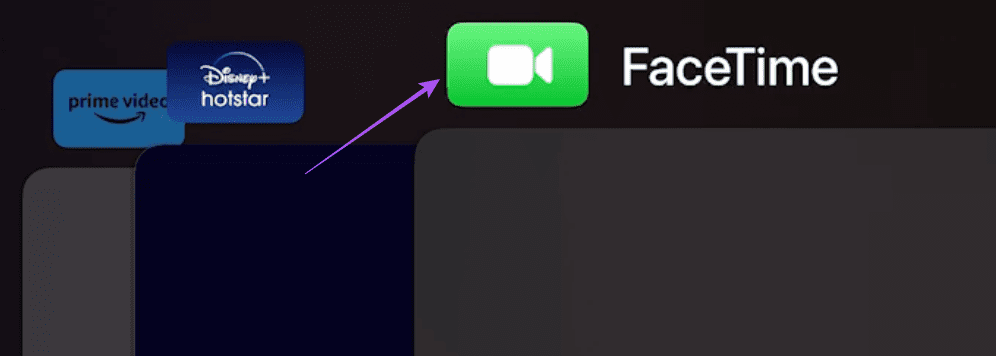
步驟 4:重新啟動 FaceTime 並檢查問題是否解決。
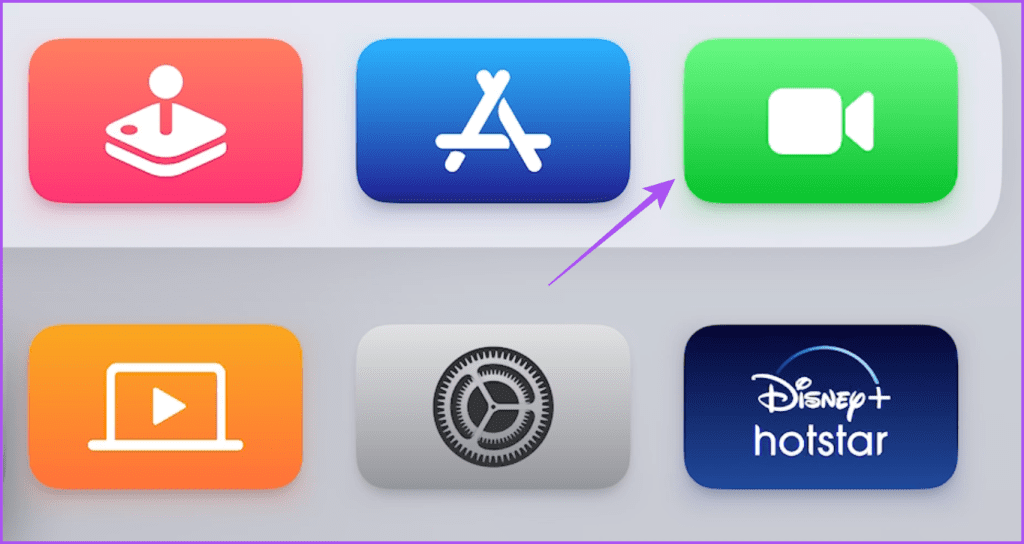
由於這是一項新功能,您需要更新 iPhone 和 Apple TV 4K 上的軟體版本才能順利使用 FaceTime。您需要在您的裝置上檢查並安裝 iOS 和 tvOS 的最新更新。
步驟 1:開啟“設定”應用程式並選擇“常規”。
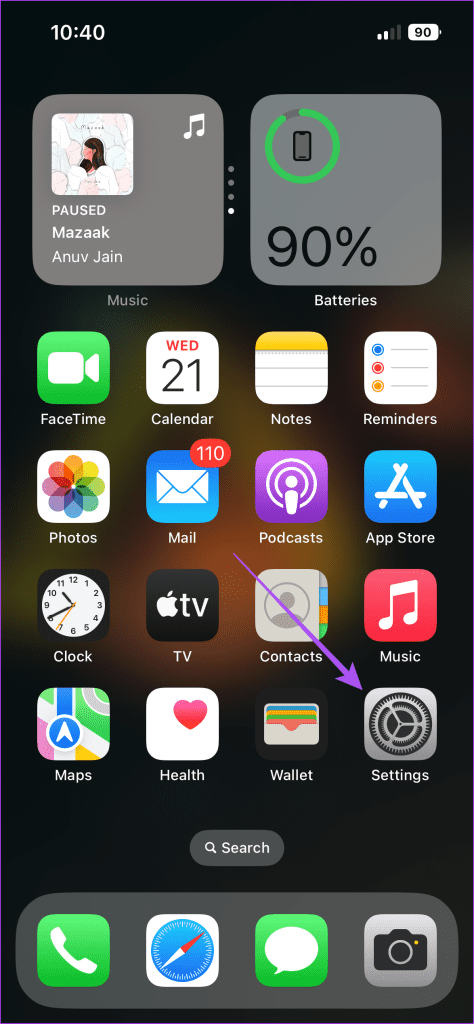
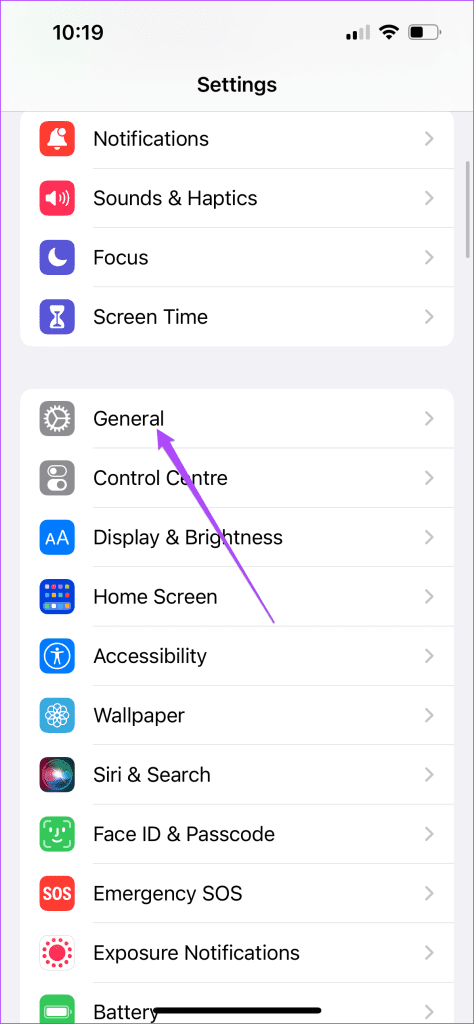
第 2 步:點擊「軟體更新」並安裝更新(如果有)。
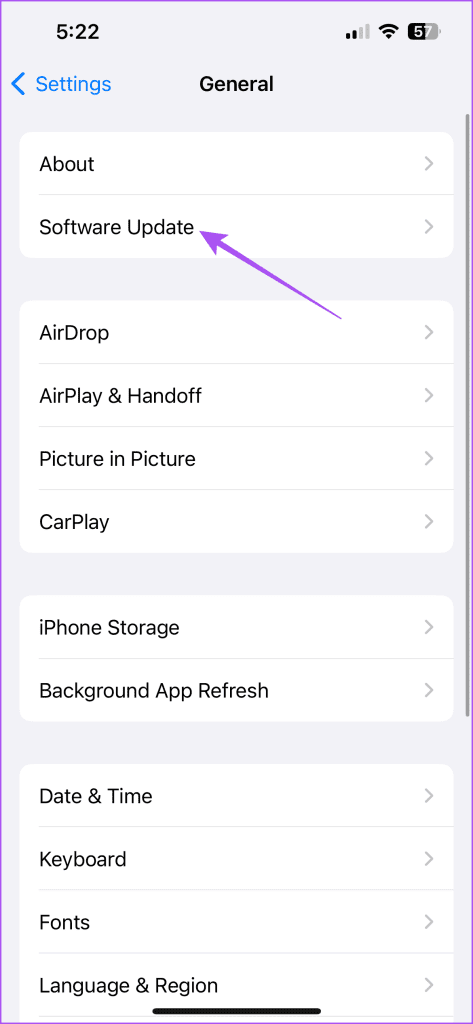
步驟 1:從主畫面開啟「設定」。
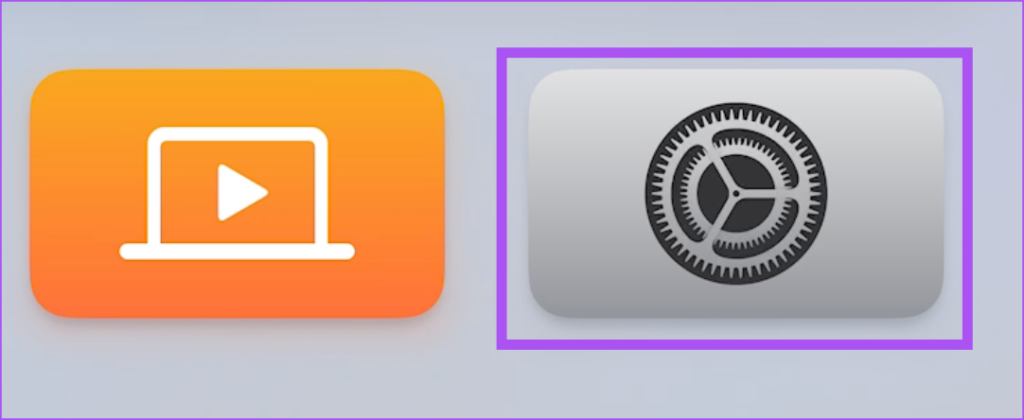
步驟 2:向下捲動並選擇系統。
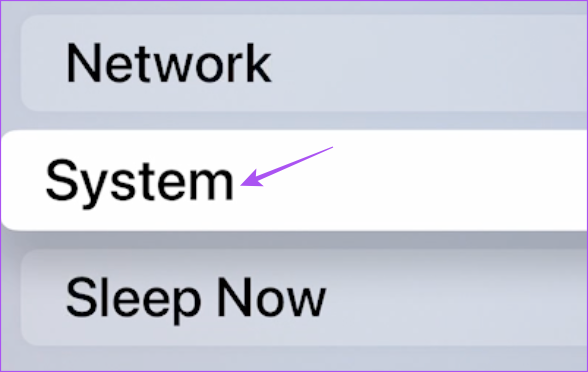
步驟 3:選擇軟體更新。
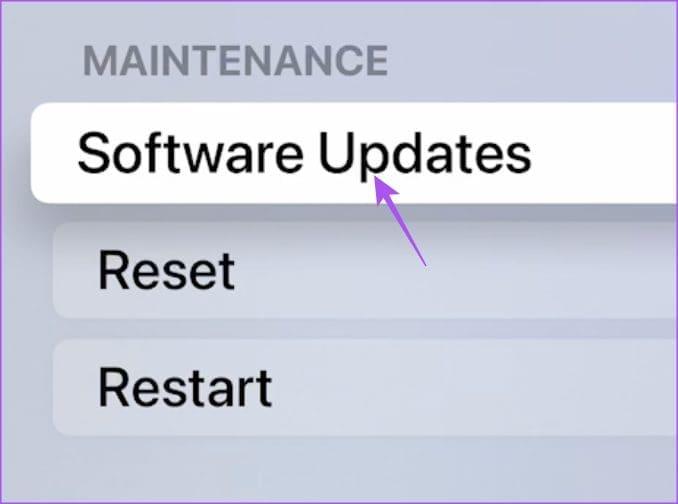
步驟4:選擇更新軟體並安裝(如果有)。

之後,請檢查您是否可以在 Apple TV 4K 上使用 FaceTime。
如果 FaceTime 無法在 Apple TV 4K 上運行,這些解決方案將會有所幫助。但如果仍然無法修復該問題,您可以嘗試將 Apple TV 4K 重設為預設值。請注意,執行此步驟後您必須重新登入您的帳戶。
發現解決 Google Meet 麥克風問題的有效方法,包括音頻設置、驅動程序更新等技巧。
在 Twitter 上發送訊息時出現訊息發送失敗或類似錯誤?了解如何修復 X (Twitter) 訊息發送失敗的問題。
無法使用手腕檢測功能?以下是解決 Apple Watch 手腕偵測不起作用問題的 9 種方法。
解決 Twitter 上「出錯了,重試」錯誤的最佳方法,提升用戶體驗。
如果您無法在瀏覽器中登入 Google 帳戶,請嘗試這些故障排除提示以立即重新取得存取權限。
借助 Google Meet 等視頻會議工具,您可以在電視上召開會議,提升遠程工作的體驗。
為了讓您的對話更加安全,您可以按照以下步驟在行動裝置和桌面裝置上為 Instagram 聊天啟用端對端加密。
了解如何檢查您的 Dropbox 安全設定有助於確保您的帳戶免受惡意攻擊。
YouTube TV 為我們提供了許多堅持使用的理由,因為它融合了直播電視、點播視頻和 DVR 功能。讓我們探索一些最好的 YouTube 電視提示和技巧。
您的三星手機沒有收到任何通知?嘗試這些提示來修復通知在您的 Samsung Galaxy 手機上不起作用的問題。








